Cómo instalar addons externos en Kodi

Si aprendes cómo instalar addons externos en Kodi, ya tendrás ganado un largo camino para sacar el máximo partido de este centro multimedia universal.
Kodi es uno de los grandes gestores multimedia de Internet que lo puedes utilizar para gestionar todo tipo de contenidos, música, vídeo, fotos y todo tipo de juegos. Kodi es especialmente útil si se sacan partido de sus addons, tanto los oficiales como los externos.
Si bien con los addons oficiales tienes cubiertas muchísimas bazas de este gestor multimedia, lo cierto es que a veces puede ser interesante instalarse algún complemento de tercero que sea totalmente legal.
En esta guía te vamos a decir cómo instalar addons de terceros en Kodi para uso totalmente legal, para que puedas sacar máximo partido de la aplicación.
Cómo instalar addons externos en Kodi
De forma predeterminada Kodi no permite la instalación de complementos de terceros, aunque fácilmente podemos habilitarlo siempre y cuando nuestra intención sea instalarnos un addon que sea para un propósito legal.
Tal como suele suceder en Android, debemos tocar una opción dentro de ajustes que nos permita habilitar las fuentes desconocidas que son las de terceros.
En esta guía te decimos cómo habilitar los complementos de terceros en Kodi haciendo uso de Kodi 18 Leia, aunque en otras versiones es muy similar.
Primero debemos ejecutar Kodi e ir a la página de inicio.
Después debemos hacer clic sobre el icono de la rueda de engranaje que está situada en la zona superior izquierda para entrar a las opciones.

En cuanto hayamos entrado, veremos un gran conjunto de opciones de sistema. Nosotros debemos buscar una de las que suelen salir en la zona de abajo, que es la de “sistema”.
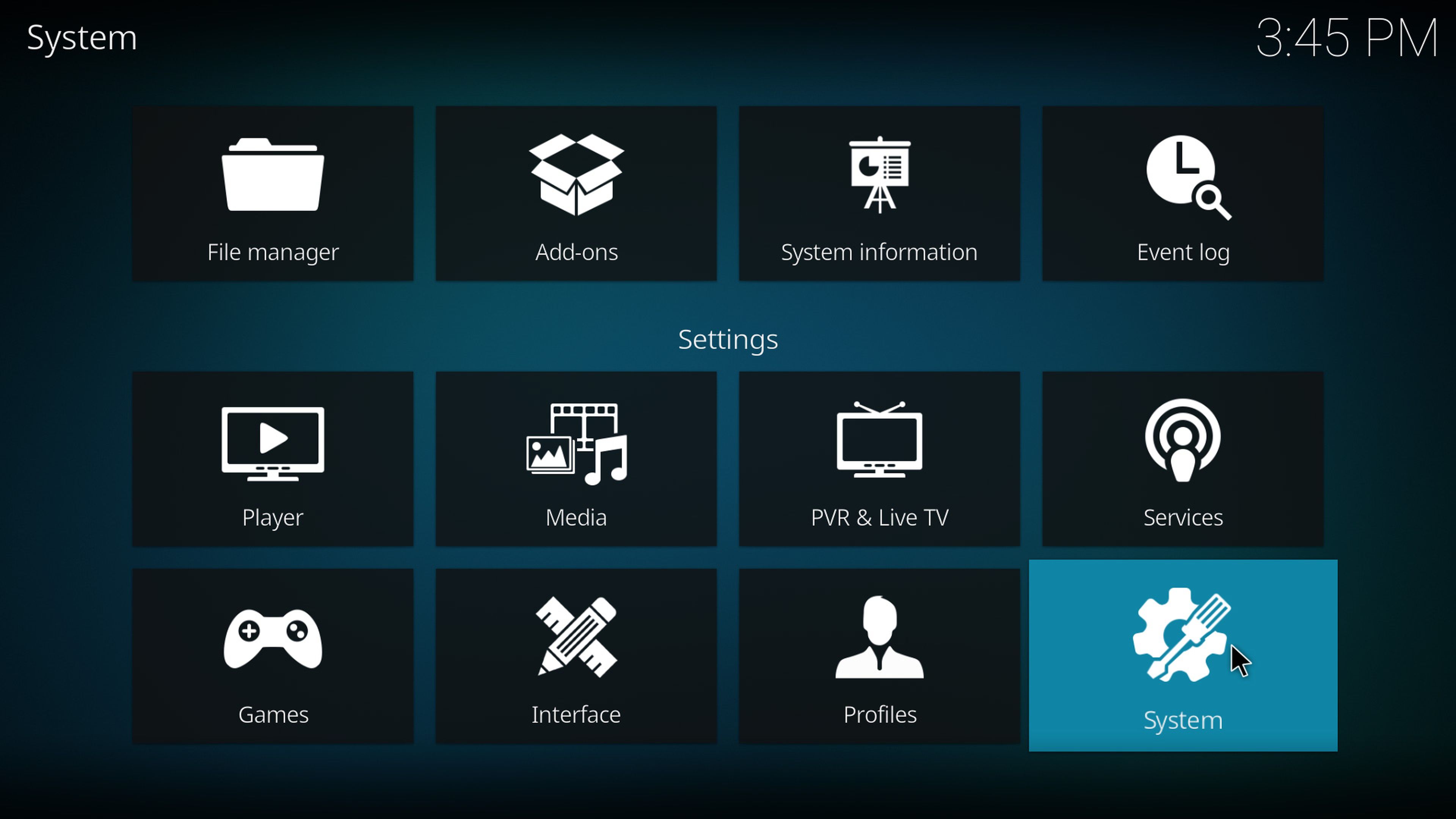
Una vez que hayamos entrado al sistema, debemos localizar “addons/complementos” en la barra vertical izquierda.
A partir de ahí, nos aparecerán en la zona derecha una serie de características que podemos variar. Nosotros debemos centrarnos en “fuentes desconocidas” que suele ser una de las últimas opciones que están abajo. Por defecto está desmarcada, y nosotros debemos marcarla para que quede el círculo a la derecha.
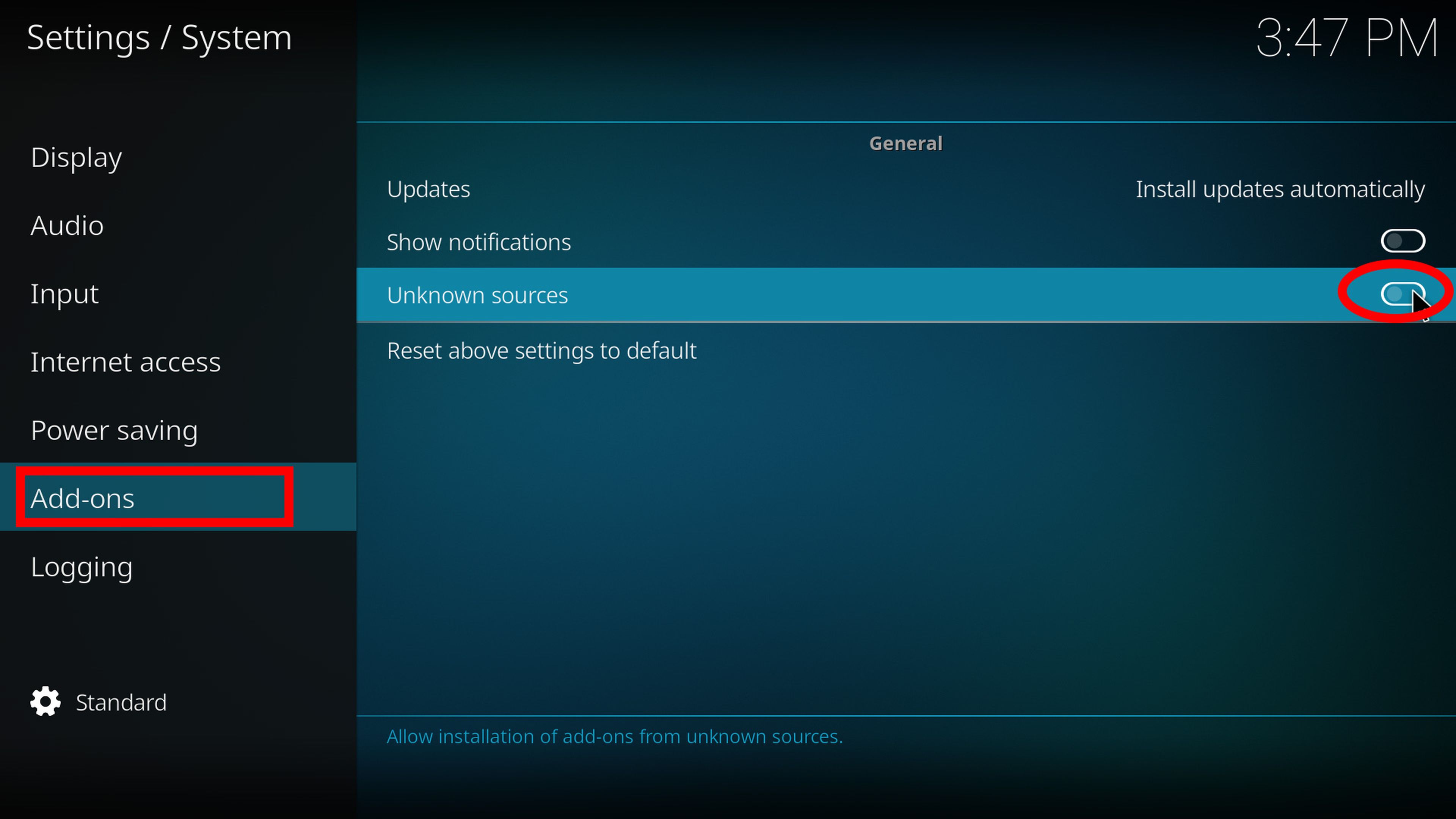
Te aparecerá un mensaje de advertencia al momento de habilitar las fuentes desconocidas, pero se trata simplemente de una cuestión de seguridad que puedes ignorar.
Cómo ver la TDT online con Kodi y VLC por Internet y en directo
Con todo esto, ya podrás instalar complementos de terceros en Kodi, siempre y cuando sea para uso legal.
Otros artículos interesantes:
Descubre más sobre David Hernández, autor/a de este artículo.
Conoce cómo trabajamos en Computerhoy.
